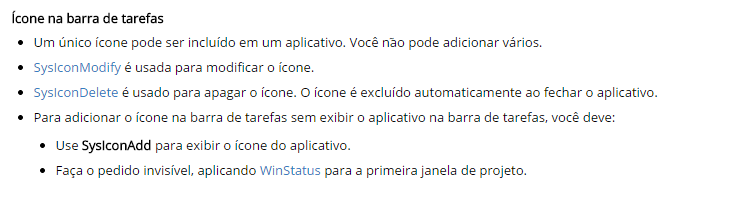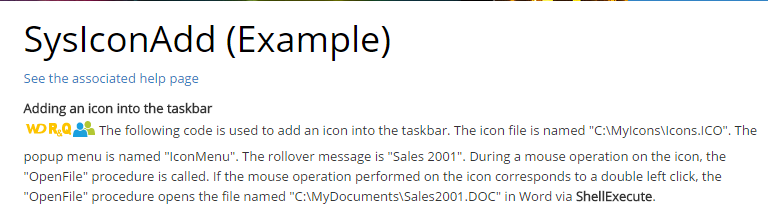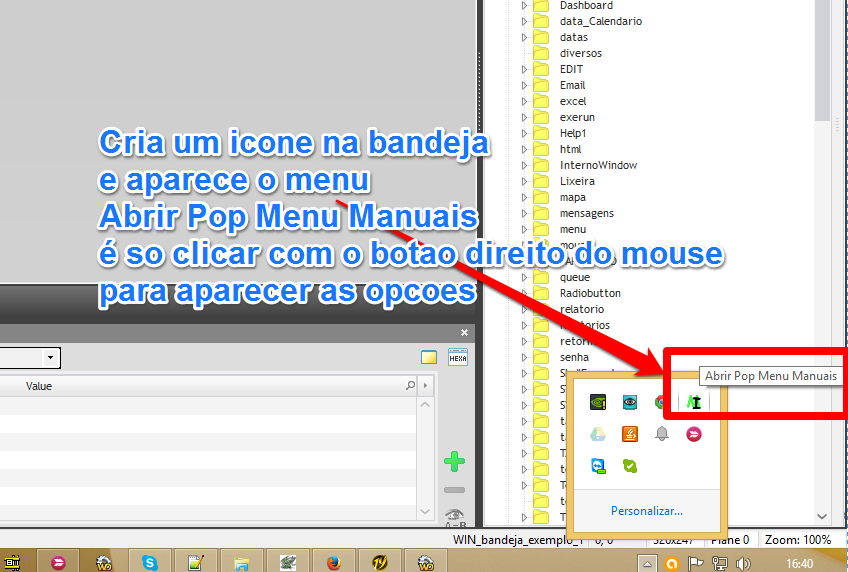VIDEO - SysIconAdd - BANDEJA
-------------------------------------------------------------------------------------------------------------------------http://doc.windev.com/en-US/?3010005&name=Constants_for_object_visibility
WIN_bandeja_exemplo_1..State=Invisible
Acrescentando esse comando , ai a aplicação ficara invisivel , aparecendo somente na bandeja,
dica do Adriano booler, de pegou dica de Marco Roberto
-------------------------------------------------------------------------------------------------------------------------
-------------------------------------------------------------------------------------------------------------------------
SysIconAdd - http://doc.windev.com
SysIconAdd - Exemplo - http://doc.windev.com
-------------------------------------------------------------------------------------------------------------------------
-------------------------------------------------------------------------------------------------------------------------
SysIconAdd - http://doc.windev.com
-------------------------------------------------------------------------------------------------------------------------
SysIconAdd - Exemplo - http://doc.windev.com
-------------------------------------------------------------------------------------------------------------------------
-------------------------------------------------------------------------------------------------------------------------
PROCEDURE WIN_bandeja_exemplo_1()
// bandeja // // Inicializar Janela // // Initialize the AddIcon window
CONSTANT
WM_LBUTTONDBLCLK = 513 // botao direito mouse // right mouse button
END
SysIconAdd("C:\matwin13\matosinf.ico","menu_bandeja","Abrir Pop Menu Manuais","AbreArquivo")
// Menu_bandeja
// Foi criado um Menu popup
// A popup menu has been created
// Abrir Pop Menu Manuais
// O que vai Aparecer da descricao do Icone
// AbreArquivo
// é a procedures que criamos
// is the procedures that we have created
Iconize(WIN_bandeja_exemplo_1) // Miniza Janela
//WIN_bandeja_exemplo_1..Modified=True
//Os diferentes tipos de operações para o mouse são:
//The different types of operations for the mouse are:
//Esquerda clique duplo - Left double click
// WM_LBUTTONDBLCLK = 515
//Esquerda botão para baixo - Left button down
// WM_LBUTTONDOWN = 513
//Botão esquerdo up - Left button up
// WM_LBUTTONUP = 514
//Duplo clique Oriente - Middle double click
// WM_MBUTTONDBLCLK = 521
//Botão do meio para baixo - Middle button down
// WM_MBUTTONDOWN = 519
//Botão do meio para cima - Middle button up
// WM_MBUTTONUP = 520
//Direito duplo clique - Right double click
// WM_RBUTTONDBLCLK = 518
//Direito botão para baixo - Right button down
// WM_RBUTTONDOWN = 516
//Botão direito do mouse para cima - Right button up
// WM_RBUTTONUP = 517
//Os diferentes tipos de operações para a stylus são:
//The different types of operations FOR the stylus are:
//Clique duas vezes - double click
// WM_LBUTTONDBLCLK = 515
//Botão para baixo - Button down
// WM_LBUTTONDOWN = 513
//Botão up - Button up
// WM_LBUTTONUP = 514
// Adicionar um ícone na barra de tarefas
// Add an icon into the taskbar
-------------------------------------------------------------------------------------------------------------------------
PROCEDURE AbreArquivo(StylusMessage)
IF StylusMessage = WM_LBUTTONDBLCLK THEN
// Caso eu nao tivesse colocado o MenuPop,
// poderia colocar aqui o comando para abrir
// colocar aqui comandos caso precise
//ShellExecute("C:\My projects\_SistemaMatosWindev\erpmatos\erpmatos\Exe\manuais_matos\0100_orcamento_pedido_001.pdf")
END